Cara Menghapus File Lainnya (Other) di iPhone dengan Mudah
Pada sistem penyimpanan perangkat iPhone terdapat file Other yang menyimpan data penggunaan iPhone. Lalu, apakah ada cara menghapus lainnya di iPhone? Jawabannya adalah bisa, walaupun tidak semua bisa terhapus.
Kita tahu bahwa penyimpanan iPhone cepat penuh, dan sayangnya memori iPhone tidak bisa diupgrade dengan mudah seperti hp Android.
iPhone sendiri saat ini tidak menyediakan fitur menambakan memori eksternal seperti di Android. Jika ingin menambah memori internal ataupun eksternal harus pergi ke iBox atau tempat service iPhone pihak ke 3 yang sudah terpercaya.
Nah, pada kesempatan ini saya akan membahas seputar penyimanan iPhone bagian Other dan juga bagaimana cara menghapusnya, agar memori atau penyimpanan iPhone kamu tidak cepat penuh.
Namun sebelum ketutorialnya, saya ingin sedikit memabas tentang penyimanan di kategori Lainnya. Okee, lets go!
Apa itu File Lainnya (Other) di Penyimpanan iPhone
Data atau memori yang tersimpan pada kategori Lainnya (other) merupakan data penggunaan iphone berupa cache aplikasi, pembaruan sistem, logs, siri dan aktivitas program iPhone lainnya.
Setiap menggunakan iPhone dalam aktivitas apapun akan meninggalkan cache, nah cache ini akan tersimpan ke penyimpanan Lainnya.
Selain cache, histori browser juga disimpan di kategori penyimpanan Lainnya. Jika kamu sering melakukan browsing dan streaming menggunakan Safari, penyimpanan di kategori Lainnya pasti akan cepat membengkak.
Pengguna iPhone tidak bisa menghapus memori iPhone dibagian Lainnya, akan tetapi kamu masih bisa mengurangi sedikit penyimpanan dengan cara yang akan saya bagikan disini.
Cara Melihat Data Penyimpanan Memori di iPhone
Sebelum menghapus memori ada baiknya kamu mengecek terlebih dahulu ukuran atau jumlah memori yang sudah terpakai selama pemakaian.
Berikut adalah langkah-langkah cara mengecek penyimanan iPhone:
- Buka "Pengaturan" iPhone.
- Pilih menu "Umum".
- Kemudian pilih "Penyimpanan iPhone".
- Di menu tersebut kamu akan melihat data iphone dengan kategori Aplikasi, System, Foto, iCloud Drive dan Lainnya (Other).
- Seperti yang kamu lihat gambar di atas menampilkan informasi penyimpanan Other berukuran 4,73 GB.
Cara Menghapus File Lainnya (Other) di iPhone
Ada beberapa cara yang bisa kamu lakukan untuk menghapus dan mengurangi penyimpanan lainnya di iPhone, entah itu sampah, cache ataupun data sistem yang tidak terlihat datanya. Mari kita langsung saja mulai dari cara yang pertama.
1. Hapus History dan Data Safari
Menggunakan Safari untuk browsing dan streaming membuat penyimpanan iPhone cepat penuh. Oleh karena itu, sesekali kamu perlu menghapus hisotrinya.
Berikut adalah langkah-langkah cara menghapusnya:
- Masuk ke Setting.
- Pilih aplikasi Safari.
- Gulir ke bawah, cari dan tekan Clear History and Website Data.
- Selesai.
2. Setting Message History
Jika kamu tidak membutuhkan data dari aplikasi Message, sebaiknya ubah settingannya jangan forever. Ikuti langkah-langkah di bawah ini untuk mengubahnya:
- Buka Setting iPhone.
- Kemudian pilih Messages.
- Pada menu Keep Messages ubah menjadi 1 Year atau 30 Days.
- Selesai.
3. Hapus Cache Aplikasi yang Sudah Menumpuk
Aplikasi yang menggunakan fitur unduh media atau konten biasanya akan terdaftar di penyimpanan Lainnya.
Nah, agar penyimanan Lainnya bisa berkurang kamu perlu menghapus media yang tersimpan pada aplikasi tersebut atau sekalian hapus aplikasi di iPhone jika tidak terlalu penting.
4. Hapus File Pembaruan iOS
Pembaruan iOS menggunakan memori yang cukup besar, jika tidak segera di install akan menyembabkan memori iPhone penuh.
Sebaiknya hapus saja jika kamu tidak berniat melakukan update iOS. Berikut adalah langkah-langkah menghapus iOS Updates di iPhone:
- Buka Setting.
- Lalu pilih "General".
- Selanjut pilih menu "iPhone Storeage".
- Gulir ke bawah hingga menemukan "iOS Updates".
- Tekan Hapus.
5. Lakukan Restar iPhone
Melakukan restart iPhone akan membuat program dan aplikasi yang berjalan memulai ulang kembali. Dengan melakukan restart, cahce yang tersimpan juga akan terhapus. Dengan begitu penyimpanan di bagian Other akan sedikit bertambah.
Berikut langkah-langkah cara restart iPhone
- Masuk ke Setting.
- Pilih menu "General".
- Gulir hingga ke bawah, kemudian tekan "Shut Down".
- Aktifkan kembali iPhone dengan cara menekan tombol Power di samping.
Akhir Kata
Itulah beberapa cara yang bisa kamu lakukan untuk menghapus file lainnya di iPhone. Lakukan cara-cara di atas secara rutin karena dengan menghapus file Other di iPhone dapat meningkatkan ruang penyimpanan dan kinerja perangkatmu.
Ada beberapa cara yang dapat kamu gunakan untuk menghapus file Other di iPhone, seperti menghapus cache aplikasi, menghapus message history, menghapus file pembaruan iOS yang tidak diperlukan. Pastikan untuk melakukan backup data terlebih dahulu sebelum menghapus file Other agar data pentingmu tetap aman.
Sekian artikel kali ini, semoga bisa membantu!
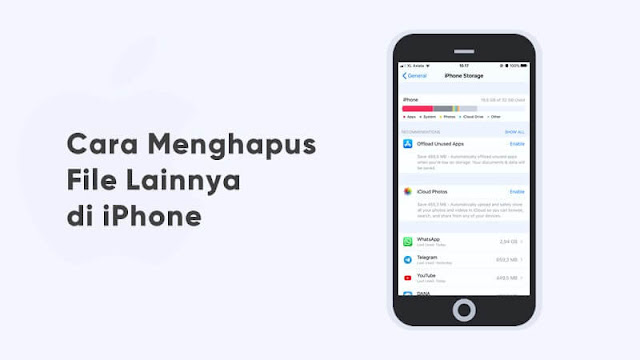
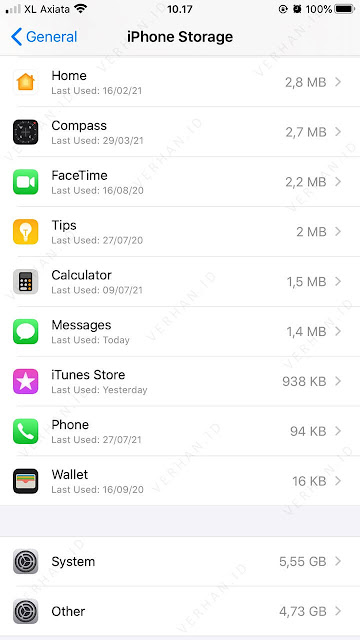
Posting Komentar untuk "Cara Menghapus File Lainnya (Other) di iPhone dengan Mudah"